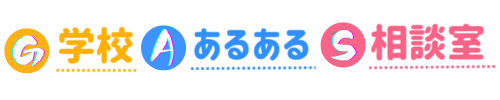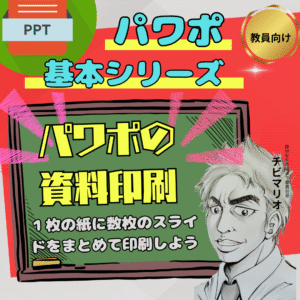【パワポ中級①】背景を透過して人物だけを切り抜こう
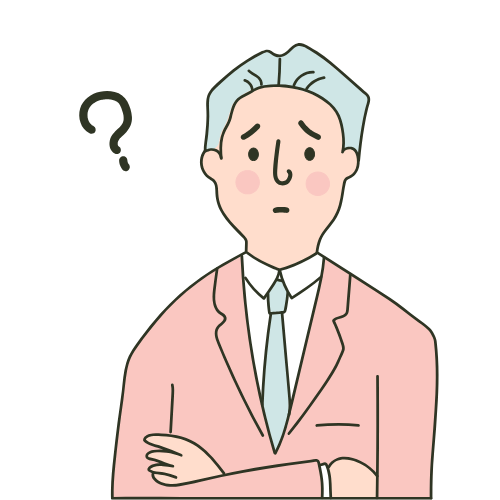
背景の白色がなければ
もっとリアルに合成できるのに…

そんなときは「背景の削除」を使えば
きれいに切り抜くことができますよ!
「背景いらないんだけど…」
こんなことを思ったことはありませんか?
画像から人物だけを
切り抜きたいときに便利な
「背景の削除」機能を紹介します
①こんなときに使う
人物写真の背景を消して、図形やスライドに重ねたい
切り抜いた写真をアイコン風に使いたい

②やり方
1.挿入した画像をクリック
2.上の「図の形式」タブ →「背景の削除」
3.自動で紫色に塗られた部分が「削除される背景」
4.必要に応じて「保持する領域」や「削除する領域」を手動で調整
5.「変更を保持」で確定!
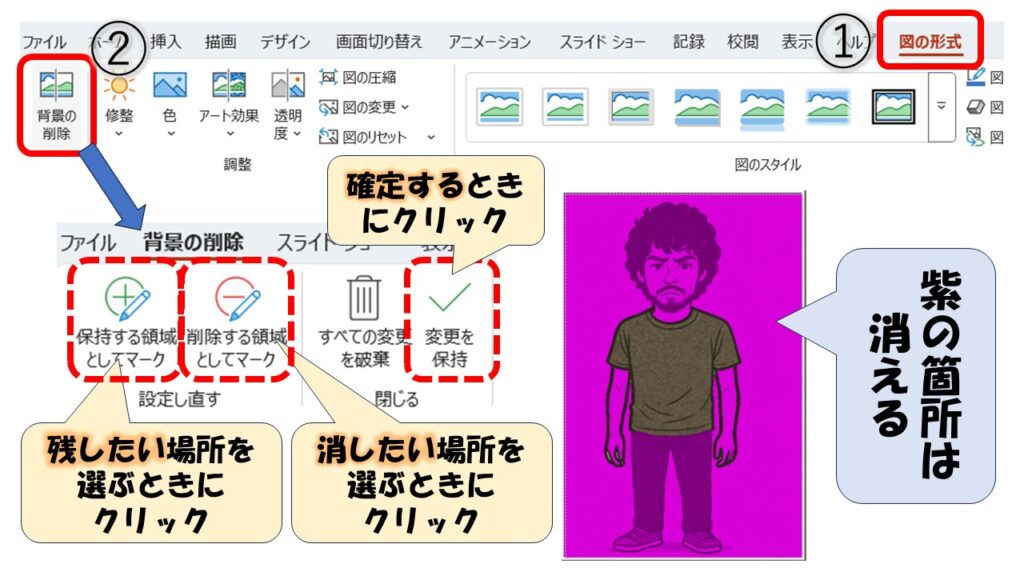
③ちょっとした工夫
✅切り抜いた人物に影をつけると浮き上がって見える
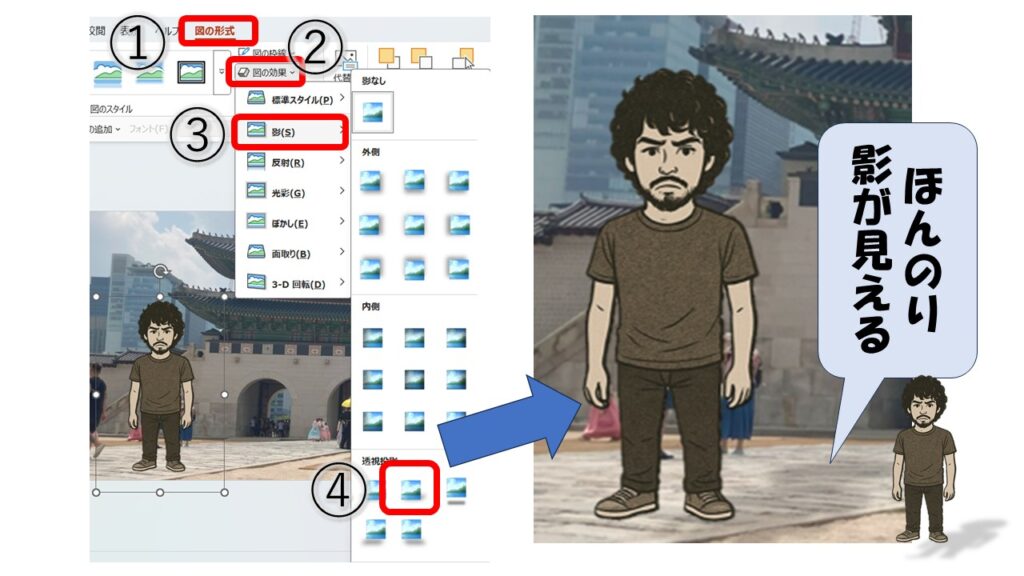
※ 画像に効果をつける方法はこちらを参考に
✅図形と組み合わせるとバッジ風に!

④よくある失敗あるある
☑ 髪の毛が一部消えてしまう
→「保持する領域」で手動修正を
☑ 背景が複雑で自動ではうまく消せない
→ 単色背景の写真を選ぶと◎
⑤おわりに
背景を消すだけで
画像がスライドになじんで
とても見やすくなります!
ぜひ
プレゼンや教材づくりに
活かしてみてください